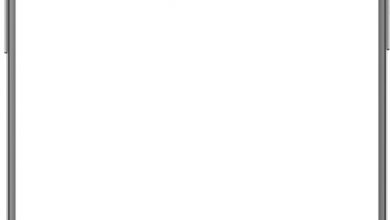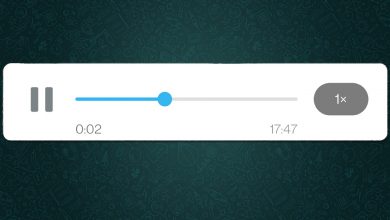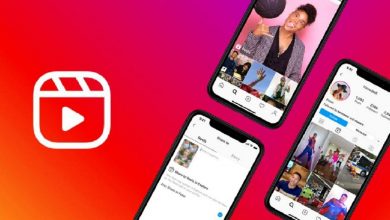Waar is de QR-code van WhatsApp web
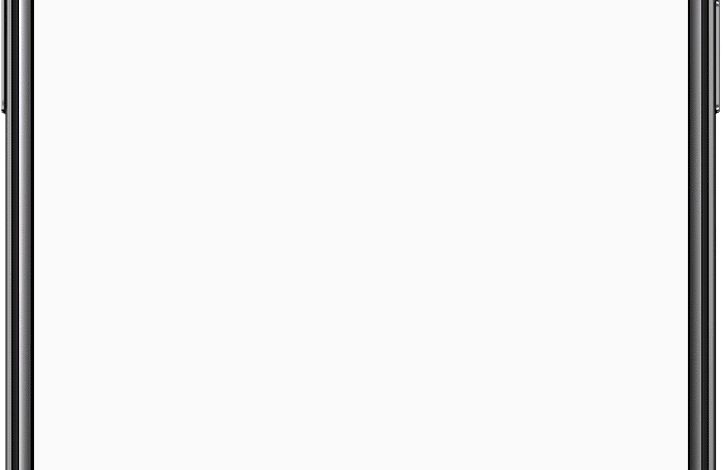
De QR-code is een . geworden fundamenteel onderdeel van WhatsApp, omdat het handig is om WhatsApp Web te gebruiken, de versie van het platform om vanuit de browser van uw computer te communiceren zonder dat u programma's hoeft te installeren. Maïs waar is de QR-code voor WhatsApp Web?
Niet alle gebruikers weten hoe ze deze set pixels kunnen vinden die nodig zijn om in te loggen met hun WhatsApp-account. Om het u gemakkelijker te maken, zullen we in deze gids ervoor zorgen dat: Waar dient de WhatsApp QR-code voor en waar is deze te vinden om verbinding te maken met WhatsApp Web.
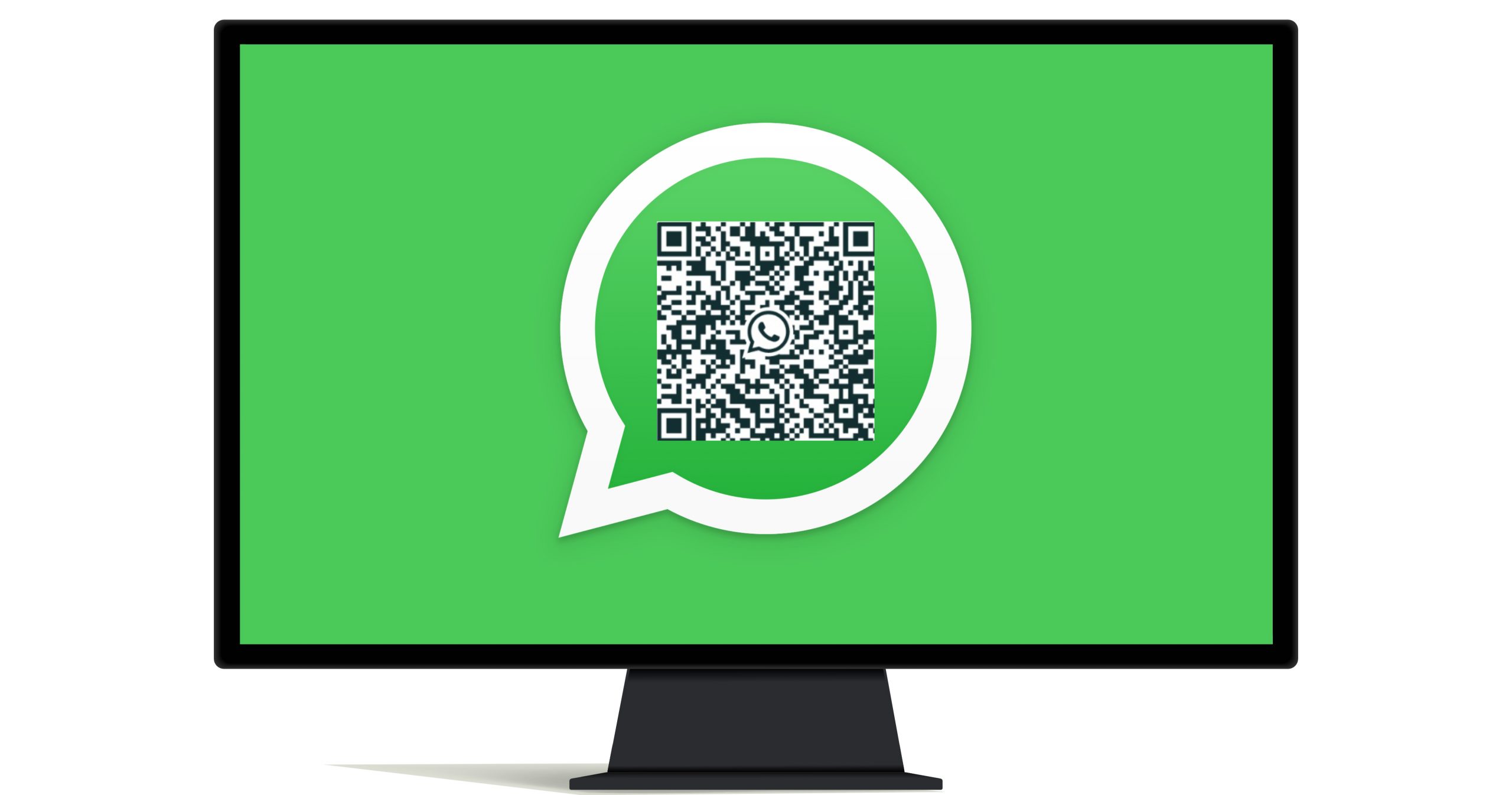
Ontdek waar de QR-code is om WhatsApp Web te gebruiken.
Waar wordt de WhatsApp QR-code voor gebruikt?
Om de verbinding met WhatsApp Web te vergemakkelijken, koos het platform voor het gebruik van QR-codes in plaats van het invoeren van het telefoonnummer en een beveiligingscode die per sms werd verzonden. Het is een systeem net zo veilig en privé, aangezien elke QR-code anders is en van tijd tot tijd wordt vernieuwd, en het is ook sneller.
Door de QR-code te lezen met de scanner die is geïntegreerd in de mobiele Android-applicatie, koppelt WhatsApp de computer aan uw persoonlijke account en opent direct uw sessie. Er moet worden vermeld dat QR-codes om WhatsApp Web binnen te gaan werk alleen met native WhatsApp-scanner, probeer het niet met andere lezers te lezen, want er zullen geen resultaten zijn.
Daarnaast is het interessant om op te merken dat WhatsApp gebruikt QR-codes om verdere procedures te vergemakkelijken erg interessant, zoals het delen van uw profiel met andere gebruikers of het maken van een specifieke QR-code voor uw bedrijf waarmee u het bestaan ervan gemakkelijk en snel aan klanten kunt communiceren.
Waar is de QR-code voor WhatsApp Web
We weten al dat de QR-code essentieel is om WhatsApp op je computer te gebruiken. Daarnaast is het belangrijk om te onthouden dat je telefoon moet dicht bij de computer staan waarmee u verbinding gaat maken, want als dat niet het geval is, wordt de verbinding verbroken.
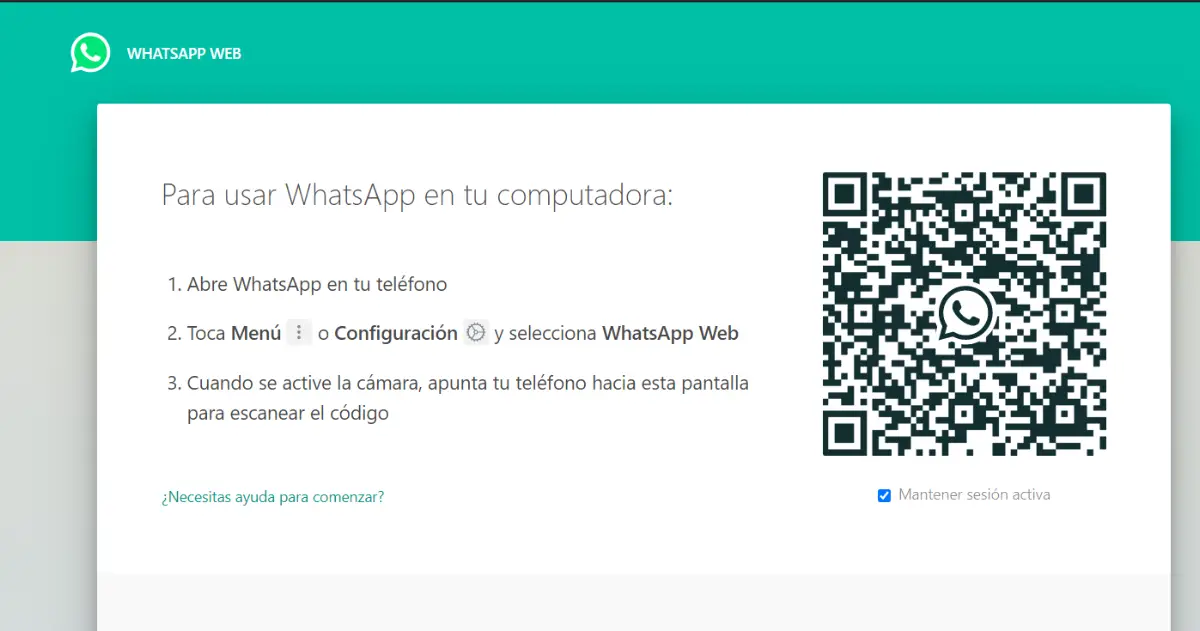
Op de WhatsApp-website vind je de QR-code eenvoudig terug.
Nu die details bekend zijn, is het tijd om te verduidelijken dat de WhatsApp Web QR-code op het web zelf staat. Open daarom de browser op uw pc en toegang naar de WhatsApp-website en je vindt de QR-code aan de rechterkant van het scherm. Als je de code een tijdje niet hebt gebruikt, verschijnt er een groene knop om de QR-code bij te werken.
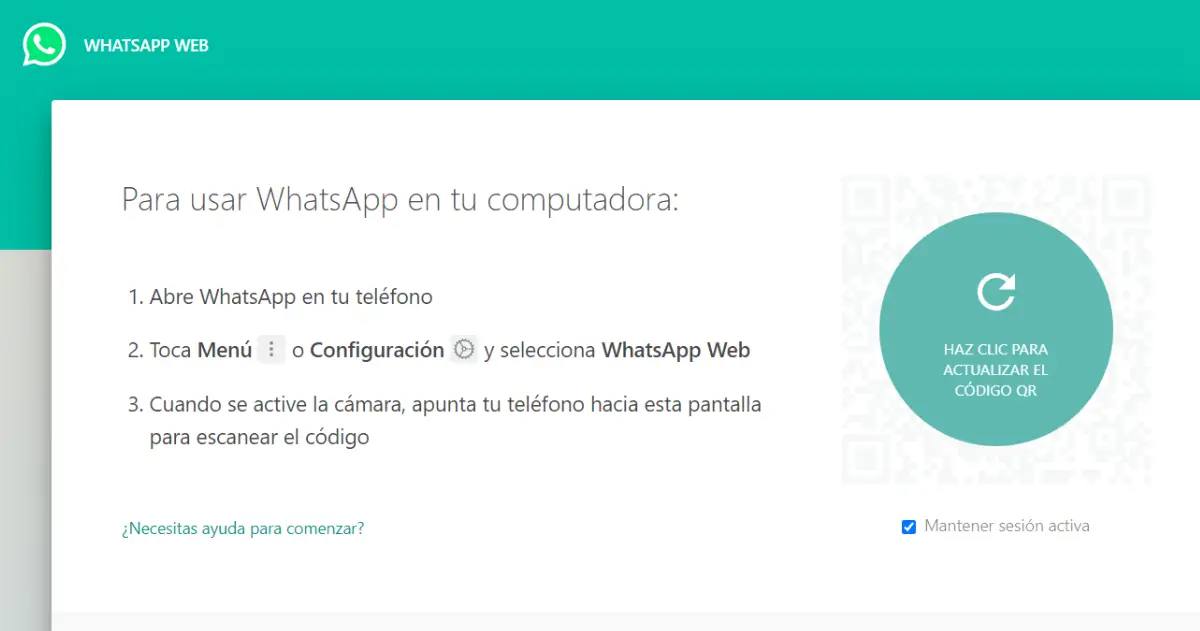
Af en toe moet je de WhatsApp Web QR-code bijwerken als je deze niet gebruikt.
Volg nu deze stappen:
- Open WhatsApp op je mobiel.
- Klik op de bouton à drie punten in de rechterbovenhoek.
- Tik in het vervolgkeuzemenu op "WhatsApp-web".
- Als je al apparaten hebt gekoppeld, klik je op "Een apparaat koppelen". Anders verschijnt de scanner direct.
- Focus de QR-code dat verschijnt op WhatsApp Web met je mobiele camera om automatisch in te loggen.
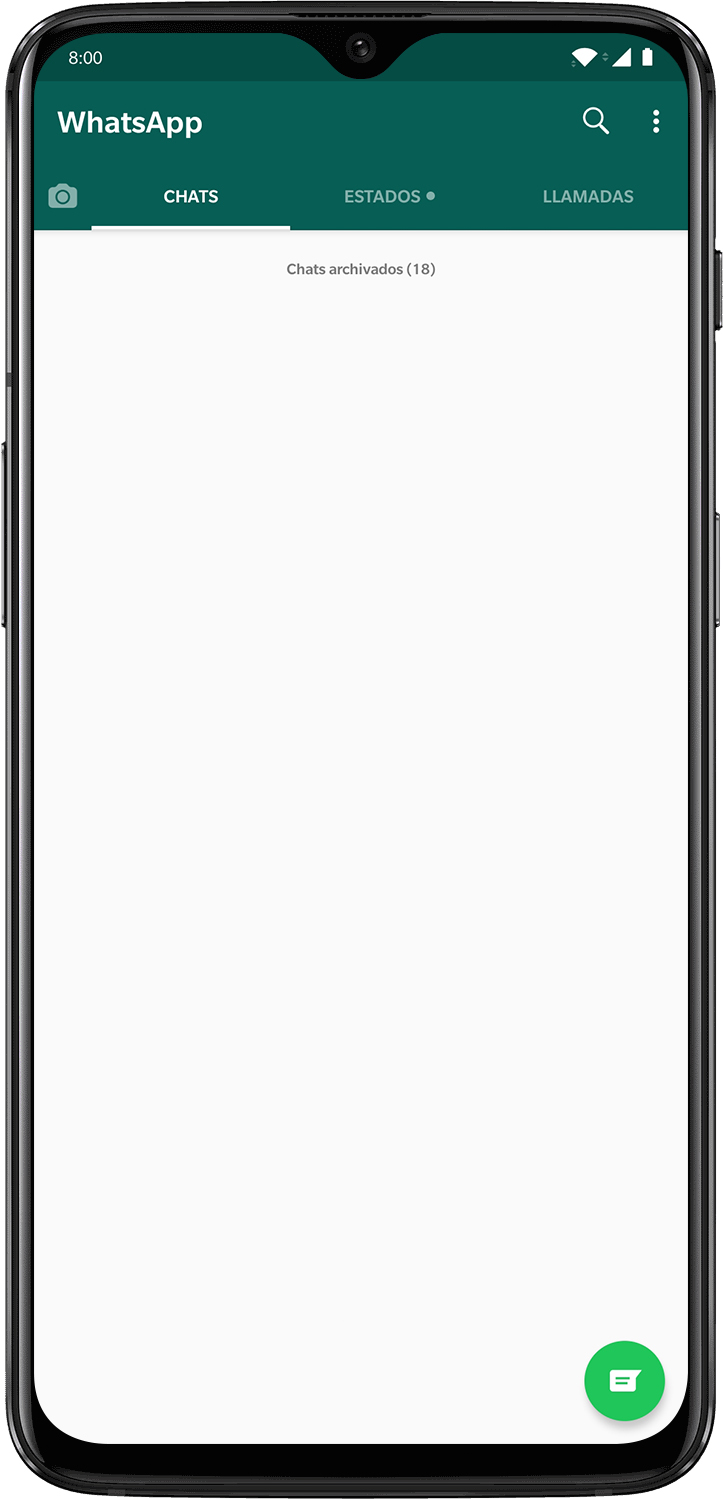
Vergeet wachtwoorden of verificatiecodes die per sms worden verzonden, u kunt vanaf uw computer chatten op WhatsApp Web door de QR-code eenvoudig te richten op de scanner die door de applicatie zelf wordt aangeboden. Zoals we hebben gezien, hoeft u alleen maar ga naar de WhatsApp-site om dit te vinden belangrijk QR code.